苹果电脑怎么清内存?必看最全攻略
你的苹果电脑是不是最近表现得有点懒散,反应迟钝?或许它不是懒,只是“脑袋”有点重。没错,我们今天的话题是关于苹果电脑怎么清内存,让你的宝贝苹果电脑重获青春的活力。借助CleanMyMac X,这个过程既简单又有趣,几乎像给你的苹果电脑来一场spa一样舒缓。
苹果电脑怎么清内存?是时候表现得像个专业人士了!
首先,我们得理解一个概念:内存(RAM)是什么?简单地说,内存就是你的Mac在处理当前任务时用来存放数据的地方。如果内存里塞满了东西,你的Mac就会变得慢吞吞,就像在超市排长队一样无法快速结账。 那苹果电脑怎么清内存呢?让我们一起看看吧!
步骤1: 诊断内存使用情况
打开你的Mac,前往「应用程序」>「实用工具」> 打开「活动监视器」,点击顶部的「内存」标签。这里会显示所有正在使用内存的程序,哪个占用多,一目了然。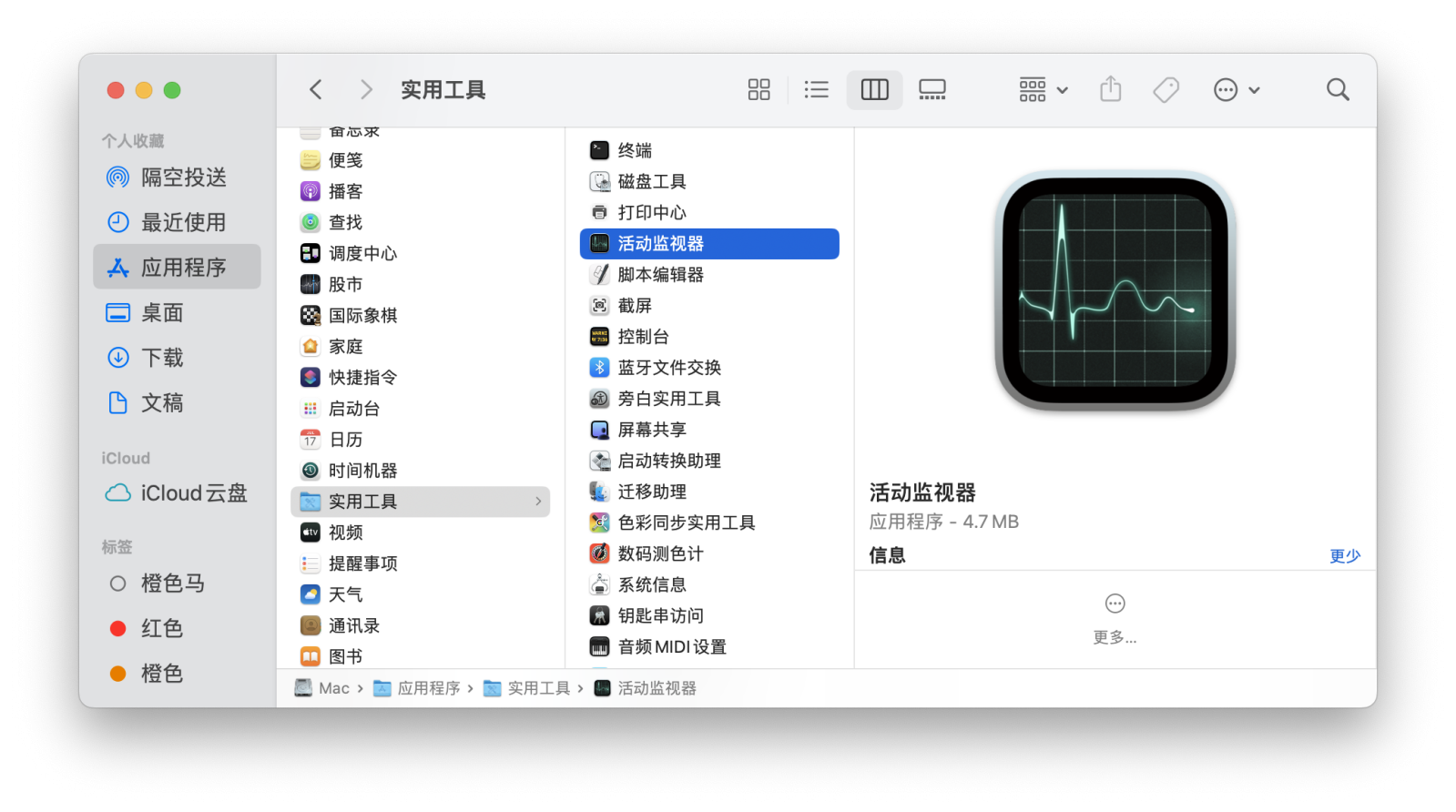
步骤2: 清理前的热身——关闭不需要的程序
在活动监视器里,你可能会发现一些早该关闭的程序还躺在那里占着茅坑不拉屎。选择那些不需要运行的程序,点击左上角的小"X",选择「强制退出」。这样可以快速释放一部分内存空间,这是解决苹果电脑怎么清内存的一个重要解决方式。
步骤3: 使用CleanMyMac X一键清理内存
现在让我们来谈谈大明星——CleanMyMac X。这款软件不仅可以帮你清理硬盘,它还有一个非常实用的「释放内存」功能。只需几步操作:
1. 打开CleanMyMac X,选择「维护」模块。
2. 找到并点击「释放内存」。
3. 点击「运行」,软件将自动帮你清理不必要占用的内存。
这基本上就像给你的Mac按了一个魔术按钮,让它突然间神清气爽。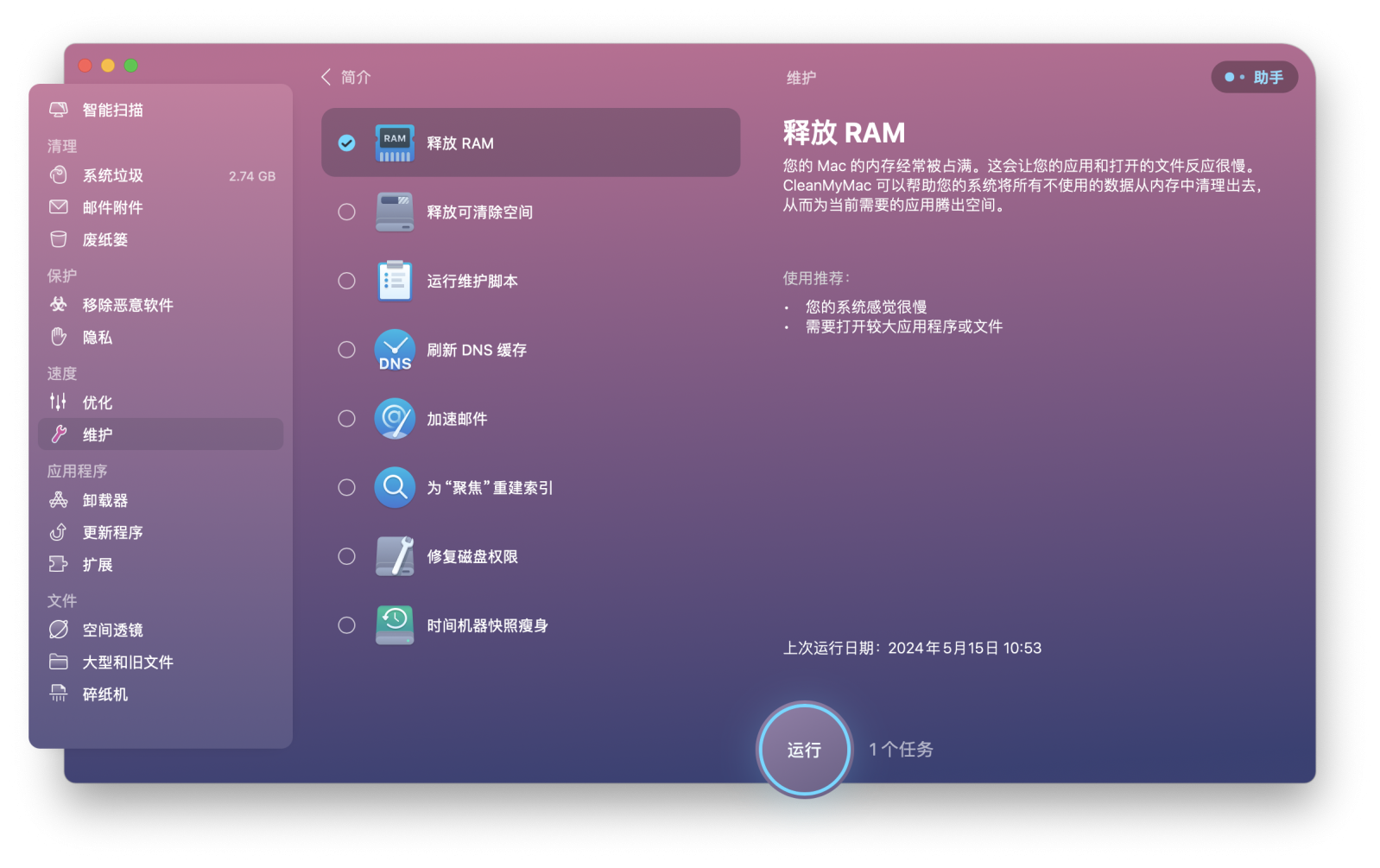
步骤4: 重启你的Mac
有时候,最好的解决方案就是最简单的方案。重启你的Mac可以清除内存中的所有内容,这就像是给你的电脑一个新的开始。重启后,你会发现Mac运行得更加流畅。
常规保养:养成良好的习惯
定期检查:每周或每月使用CleanMyMac X检查一次,保持良好的电脑卫生习惯。
多任务管理:尽量避免同时打开过多程序或标签页,这样可以减少内存的负担。
结语:当Mac遇到CleanMyMac X
苹果电脑怎么清内存,这个最全的攻略,你Get了吗?记住,保持你的Mac内存清洁就像定期健身一样重要。使用CleanMyMac X不仅可以帮助你轻松管理Mac的内存,还可以让你的设备保持最佳性能,像新买的一样快速响应。让我们开始养成定期清理内存的好习惯,让你的Mac时刻保持最佳状态吧!
现在,拿起你的CleanMyMac X,开始你的内存清理之旅,让你的Mac焕发新生!别忘了,保持轻松的心态,享受技术带来的乐趣。Happy cleaning!




















